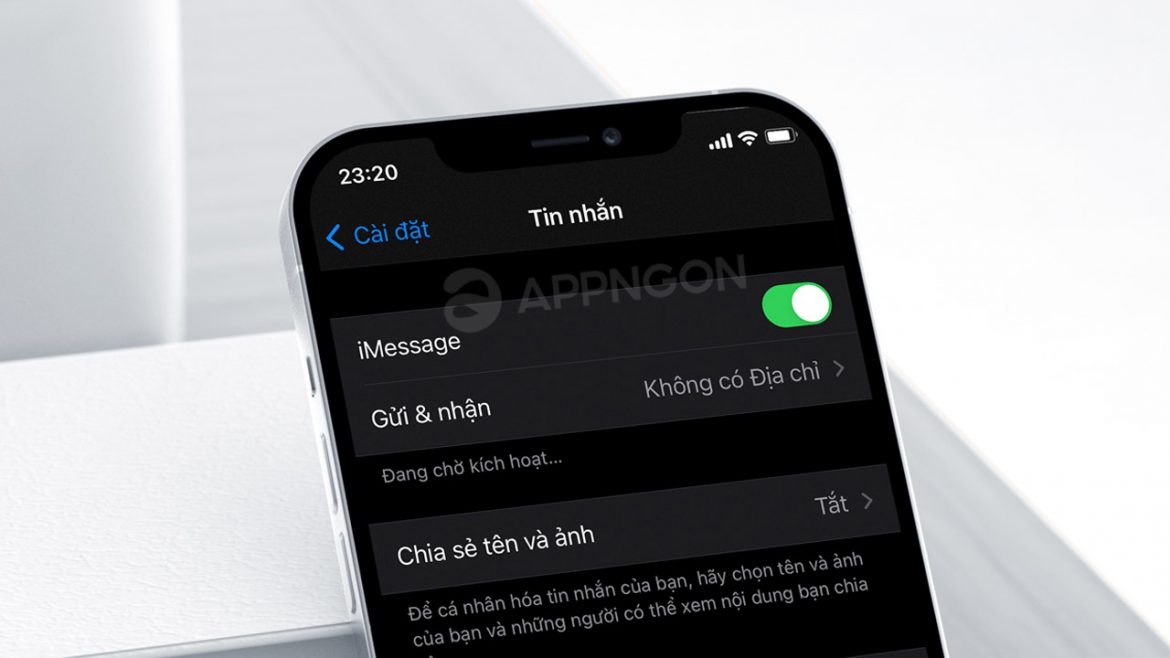Nếu bạn đang thiết lập iPhone mới hoặc bạn cài đặt lại iPhone của mình, đôi lúc bạn sẽ gặp sự cố iMessage, FaceTime lỗi không thể kích hoạt, ảnh hưởng đến quá trình liên lạc. Để khắc phục sự cố “iMessage đang chờ kích hoạt” (iMessage waiting for activition) bạn hãy tham khảo bài viết này nhé.
iMessage, FaceTime là hai dịch vụ miễn phí cho phép người dùng có thể nhắn tin, trò chuyện với nhau một cách dễ dàng và thuận tiện. Tuy nhiên, sẽ có vài trường hợp bạn sẽ gặp lỗi khiến cho iMessage và FaceTime không gửi, nhận hoặc không gọi được.
Lỗi iMessage đang chờ kích hoạt
Khi bạn không thể gửi hoặc nhận tin nhắn từ iMessage bạn sẽ thấy dòng thông báo lỗi iMessage đang chờ kích hoạt (iMessage waiting for activition), bạn sẽ thấy thông báo này trong mục Cài đặt (Setting) > Tin nhắn (Messages).
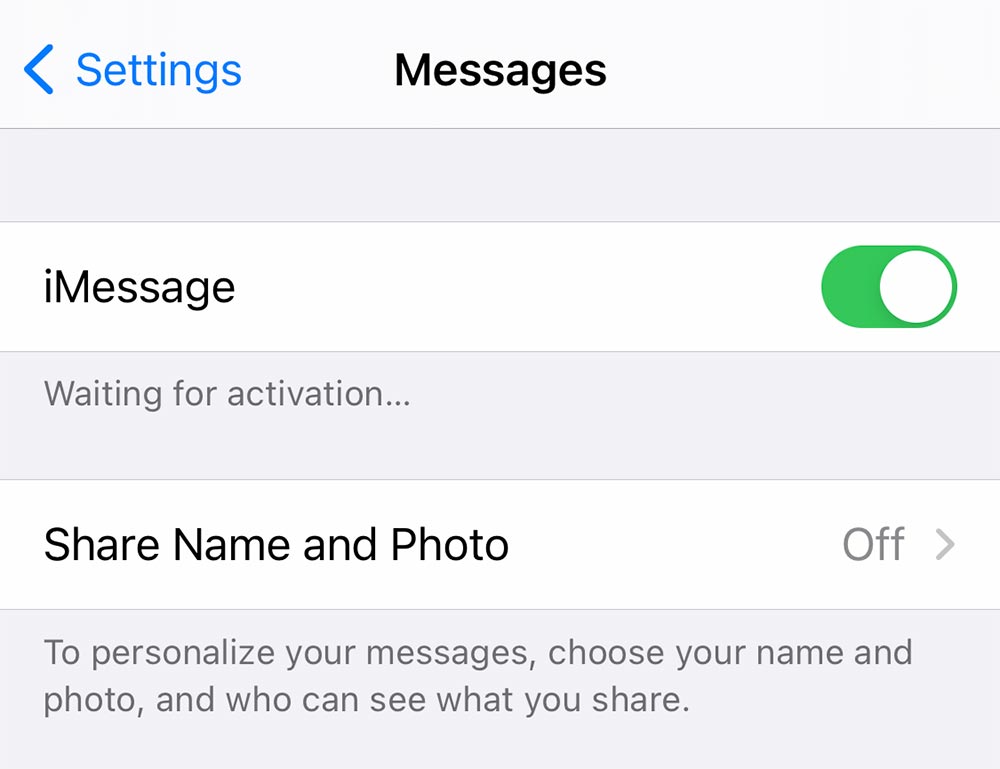
Đây là một lỗi khá cơ bản mà bất kỳ ai đang dùng iPhone cũng gặp phải, tuy nhiên không quá khó để khắc phục sự cố này, hãy cùng tham khảo các giải pháp dưới đây nhé.
Bạn cần lưu ý các điều sau
Trước tiên để đảm bảo khắc phục lỗi iMessage/FaceTime đang chời kích hoạt thì bạn cần lưu ý những điều kiện sau:
- Đảm bảo điện thoại của bạn có kết nối Internet
- Kiểm tra xem ngày và giờ trên điện thoại có chính xác không
- Đôi khi có thể mất tới 24 giờ dể kích hoạt trở lại
Sau khi đảm bảo đầy đủ các điều kiện trên, người dùng có thể tiến hành kích hoạt iMessage theo các cách chi tiết bên dưới.
Cách sửa lỗi không kích hoạt được iMessage
1. Kiểm tra kết nối Internet
iMessage và FaceTime yêu cầu có kết nối internet để kích hoạt và hoạt động. Do đó, bạn hãy chắc chắn rằng điện thoại của bạn đang kết nối internet đủ mạnh. Nếu mạng chập chờn bạn hãy thử kết nối một mạng WiFi khác.
Sau đó kích hoạt lại iMessage. Nếu vẫn lỗi, hãy thử cài đặt lại mạng bằng cách vào Cài đặt > Cài đặt chung > Đặt lại > Đặt lại cài đặt mạng.
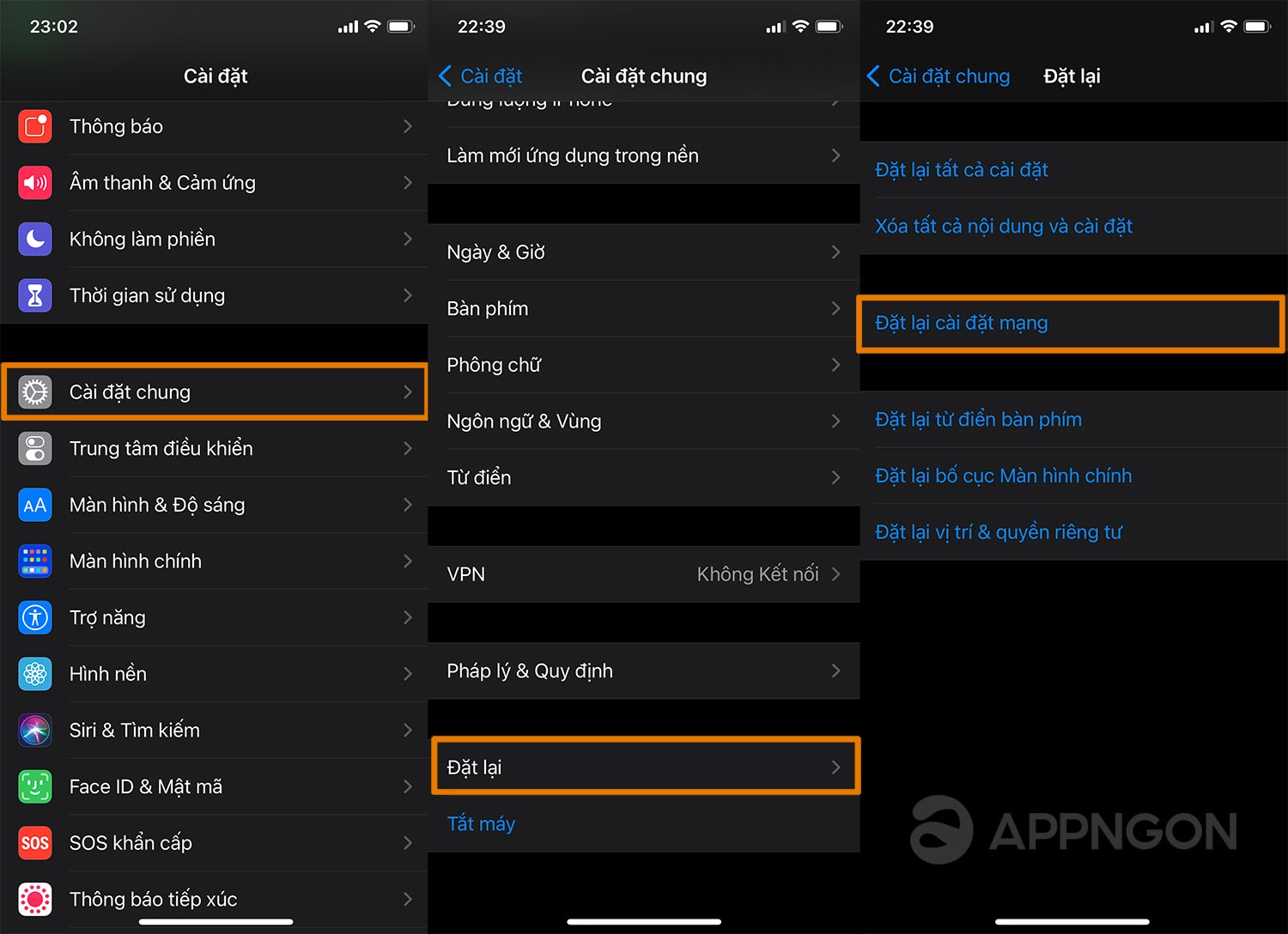
Sau đó hãy thử kích hoạt lại iMessage một lần nữa. Nếu vẫn không được, hãy thử tiếp các cách bên dưới.
2. Kiểm tra lại cài đặt Ngày & Giờ
Để đảm bảo thời gian ngày và giờ trên iPhone của bạn chính xác. Bạn vào Cài đặt > Cài đặt chung > Ngày & Giờ để kiểm tra xem iPhone của bạn đã được cài đặt đúng múi giờ hay chưa.
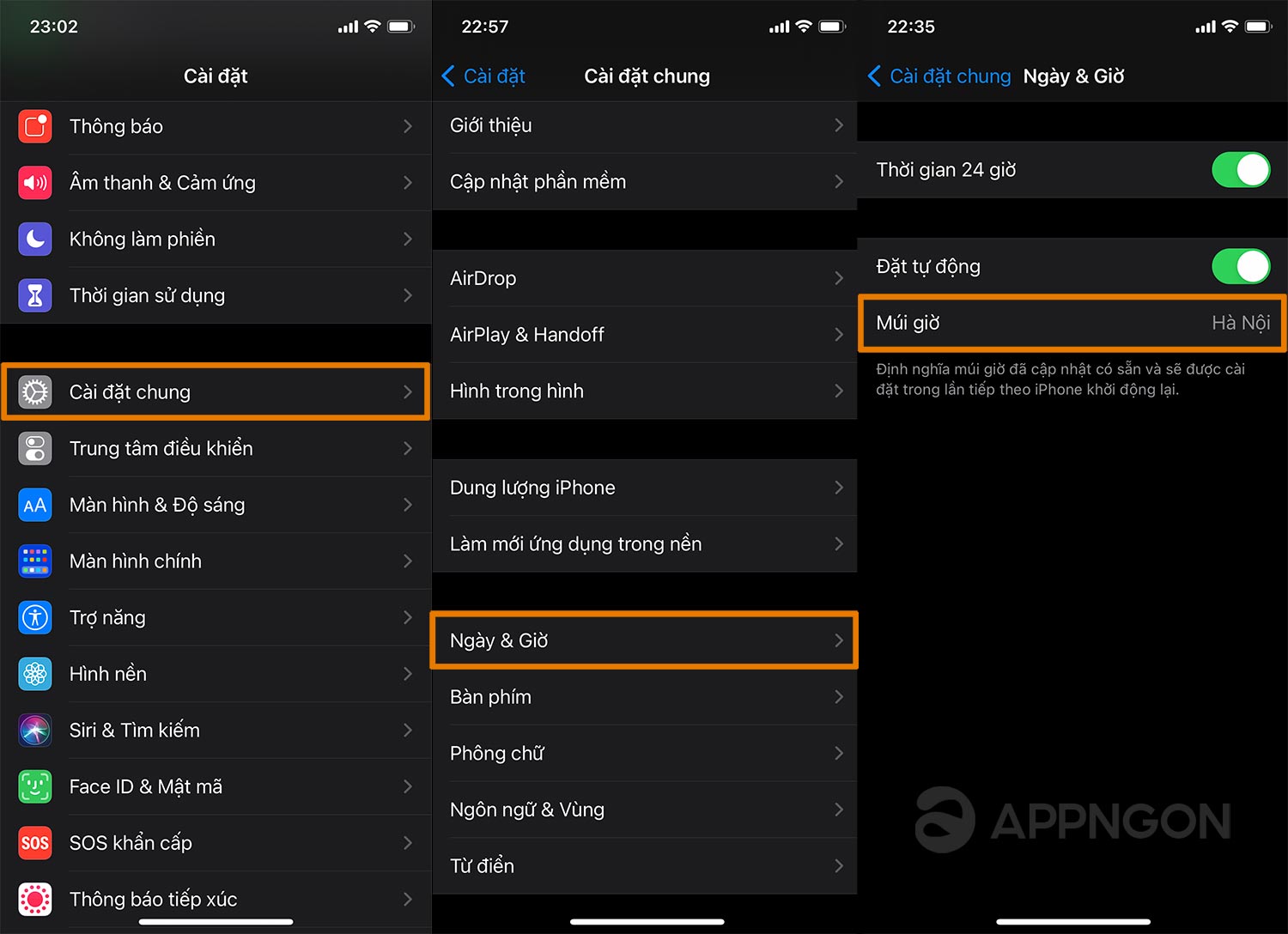
3. Khởi động lại thiết bị
Bạn hãy tắt cả iMessage và FacTime sau đó khởi động lại thiết bị của bạn, đây là cách mà mình đã thử và thành công. Các bạn hãy thực hiện:
- Truy cập vào Cài đặt > Tin nhắn > Tắt iMessage
- Truy cập vào Cài đặt > FaceTime > Tắt FaceTime
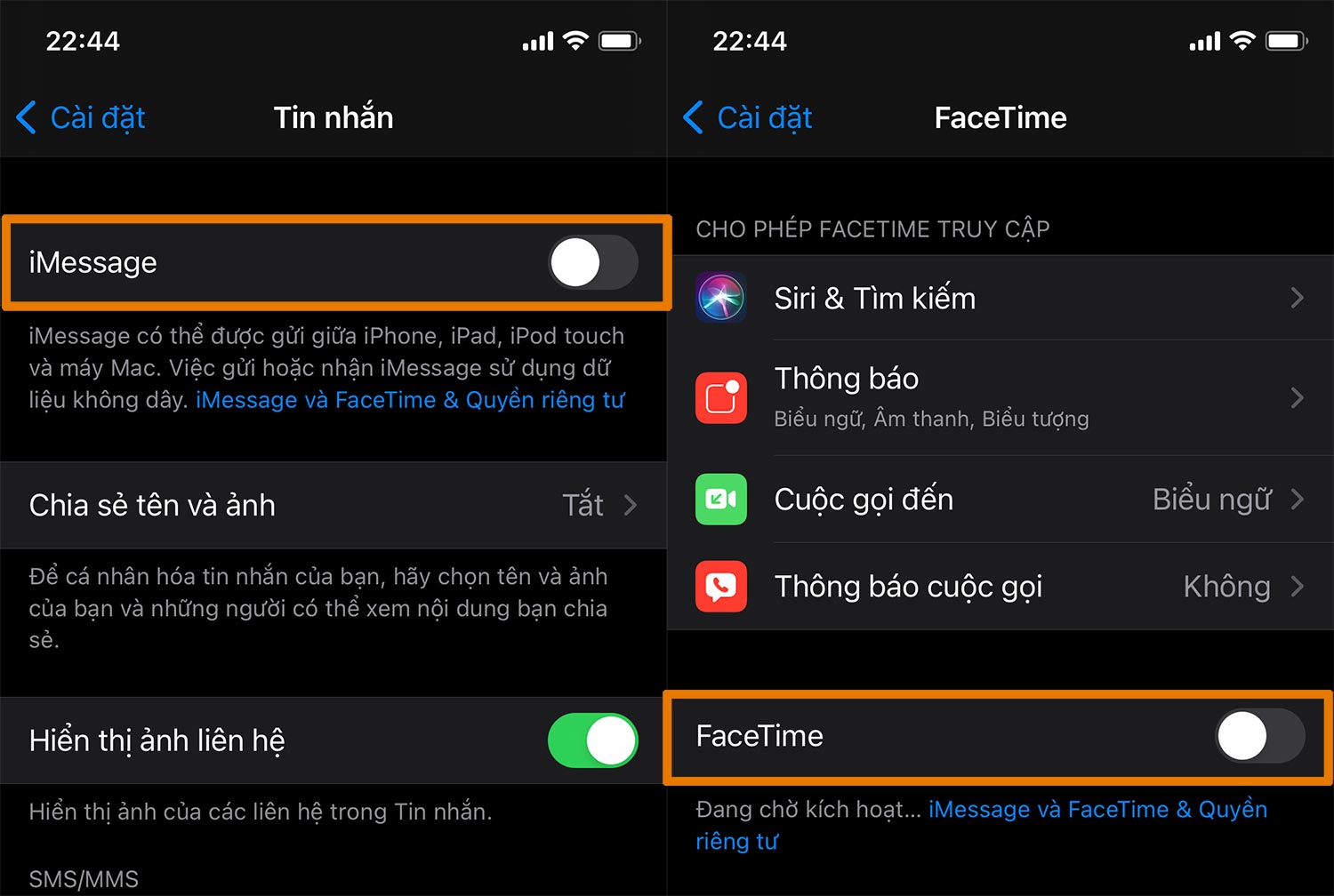
Sau đó hãy khởi động lại thiết bị và bật lại iMessage và FaceTime.
4. Khôi phục lại thiết bị về cài đặt gốc
Nếu bạn đã thử tất cả các cách trên đều không thể khắc phục được, hãy thử khôi phục lại iPhone về cài đặt gốc, cách này sẽ đưa thiết bị của bạn về trạng thái nguyên bản các dữ liệu, tin nhắn, ứng dụng… sẽ bị xóa. Do đó, bạn nên sao lưu iPhone trước khi thực hiện khôi phục cài đặt gốc bởi vì thao tác này sẽ xóa sạch tất cả dữ liệu đã lưu trên máy.
Để thực hiện điều này bạn hãy truy cập Cài đặt > Cài đặt chung > Đặt lại > Xóa tất cả nội dung và cài đặt.
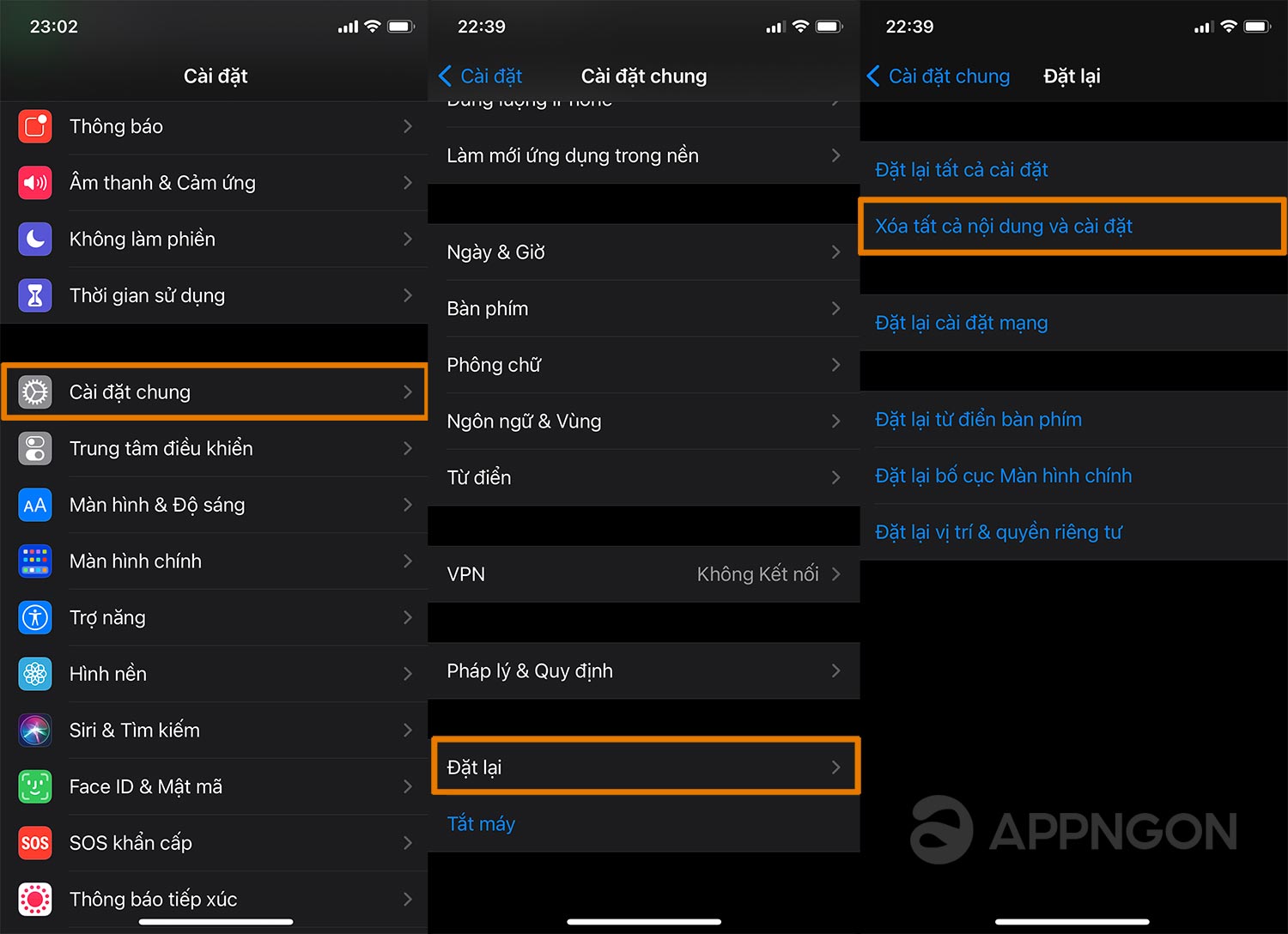
Khi đã khôi phục xong thiết bị của mình, hãy thiết lập lại các cài đặt của máy, sau đó thử kích hoạt lại iMessage nhé.
5. Liên hệ với bộ phận hỗ trợ Apple
Giải pháp cuối cùng để chắc chắn rằng vì sao thiết bị của bạn không thể kích hoạt iMessage đó là liên hệ với nhóm hỗ trợ của Apple. Hiện tại Apple đã có tổng đài hỗ trợ tại Việt Nam bằng ngôn ngữ Tiếng Việt và hoàn toàn miễn phí, bạn có thể gọi qua số 18001127 (từ 9:00 – 18:00 từ thứ 2 đến thứ 6).
Trên đây là những cách khắc phục lỗi iMessage đang chờ kích hoạt. Hy vọng sẽ hữu ích với bạn. Nếu có bất kỳ câu hỏi nào bạn hãy để lại bình luận bên dưới bài viết này nhé. Chúc các bạn thành công!